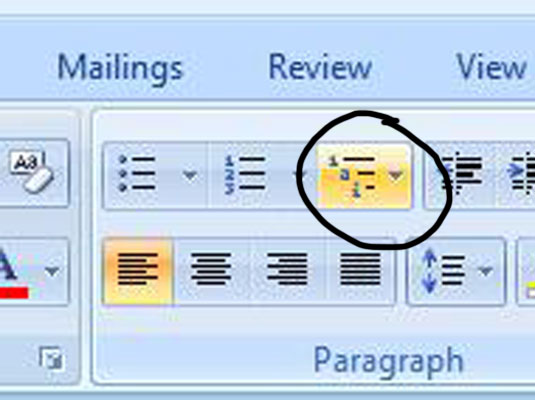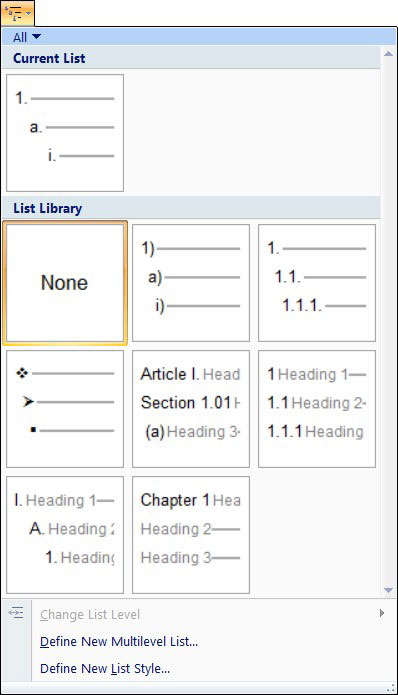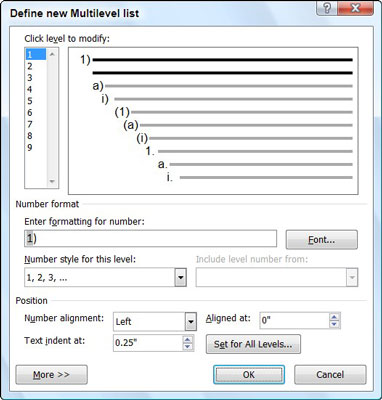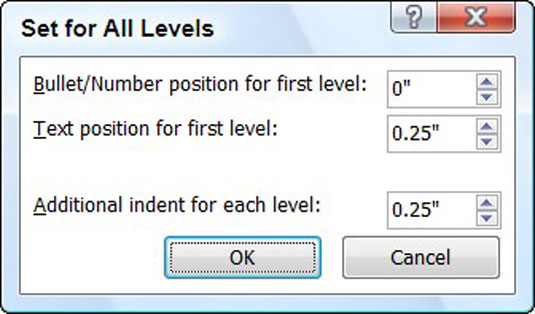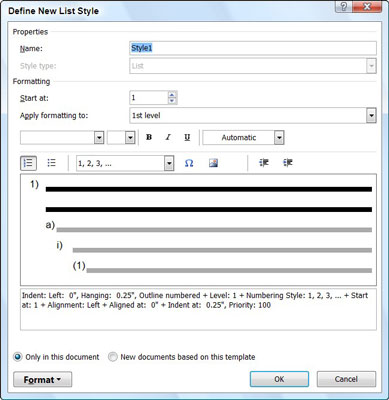Ikke alle lister er simple lister på ét niveau. Nogle gange vil du have flere niveauer med forskellige formater, der viser forskellige niveauer af detaljer. Word 2007 kan administrere lister med op til ni niveauer; her er en med to niveauer.

Følg disse trin for at ændre udseendet af en liste med mange niveauer.
Find knappen Multilevel List.
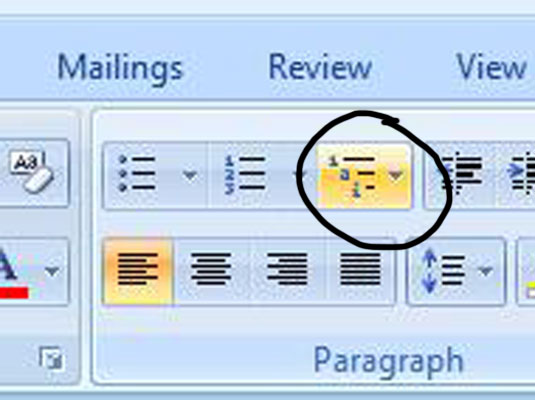
Knappen Liste på flere niveauer er til højre for punkttegn og nummereringsknapper på fanen Hjem.
Klik på knappen Multilevel List.
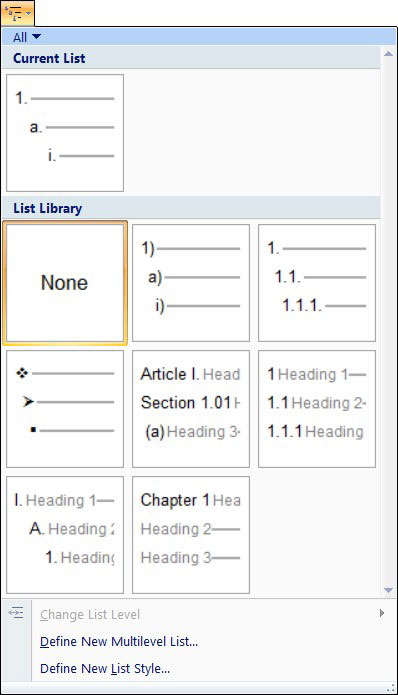
Galleriet med flere niveauer vises; alle afsnit, der er knyttet til den aktuelle liste, på alle niveauer, er valgt. Du kan vælge en af posterne for at ændre formateringen af hele listen; hvis du ikke kan se en, du kan lide, viser de næste trin, hvordan du laver din egen.
Klik på linket Definer ny liste over flere niveauer nederst i galleriet med liste over flere niveauer.
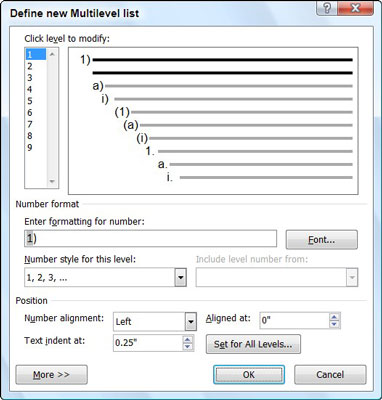
Dialogboksen Definer ny liste over flere niveauer vises. Her kan du tilpasse hvert niveau på listen.
Vælg det niveau, du vil arbejde med.
Det er nemmest at starte med det første niveau og arbejde dig ned. Du kan vælge andre niveauer ved at klikke på enten nummeret eller forhåndsvisningen af det nummerniveau i afsnittet Klikniveau for at ændre i dialogboksen.
Vælg et nummereringsformat, der skal bruges til det pågældende niveau.
Du kan tilføje tekst, f.eks. tegnsætning, der skal bruges sammen med tallet ved at skrive i tekstfeltet Indtast formatering for tallet.
Juster den formatering, der skal bruges til niveauet.
Her kan du tilføje enhver tekst, indstille skrifttypen og indstille indrykningspositionen for dette niveau af listen.
For at indrykke alle niveauer lige, klik på knappen Indstil for alle niveauer.
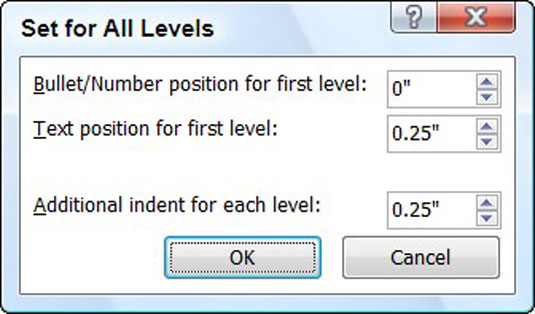
Dialogboksen Indstil til alle niveauer vises. Her kan du angive placeringen af teksten for den første linje, hvor langt punktopstillingen skal være væk fra venstre indrykning for den første linje, og hvor meget der skal indrykkes for hvert ekstra niveau. Denne kommando er kun tilgængelig for niveau 2 til 9.
Gentag disse trin for hvert niveau på din liste, og klik på OK, når du er færdig. du har defineret en ny listestil.
Det er ikke nødvendigt at definere alle ni mulige niveauer. Din nye listestil bliver en del af dit listebibliotek.
Denne procedure opretter en ny flerniveauliste for dette dokument. For at gemme din listestil i din hovedskabelon, så du kan bruge den med andre dokumenter, skal du først vælge hele listen. Følg de første to trin ovenfor, men vælg Definer ny listestil i stedet for. Dialogboksen Definer ny listestil vises og burde allerede have al din listeformatering.
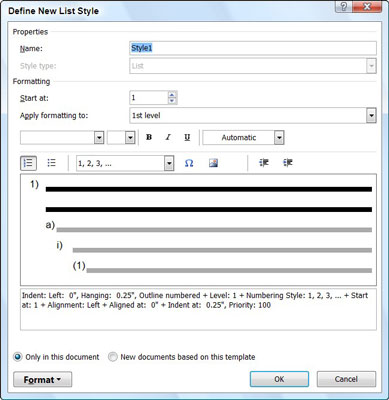
Giv din listestil et bedre navn end Stil1, vælg indstillingen Nye dokumenter baseret på denne skabelon nederst, og klik derefter på OK. Nu er din listestil på flere niveauer tilgængelig for alle nye Word-dokumenter, du åbner.